共享电脑无法搜索怎么办 解决搜索不到共享电脑的方法
更新时间:2023-07-09 10:05:21作者:xiaoliu
共享电脑无法搜索怎么办,当我们需要使用共享电脑时,有时可能会遇到无法搜索到共享电脑的问题,这种情况下,我们应该及时采取一些解决方法来解决这个问题。首先我们可以检查网络连接是否正常,确保共享电脑和我们的设备连接在同一个网络下。其次我们可以尝试重新启动共享电脑和我们的设备,以刷新网络连接。如果问题仍然存在,我们可以检查共享设置是否正确,包括共享文件和打印机等设置。如果问题依然无法解决,我们可以尝试使用其他搜索方法,如通过IP地址搜索共享电脑。总之遇到无法搜索共享电脑的情况,我们应该耐心地寻找解决方法,以确保能够正常使用共享资源。
方法一、
1、打开“网络”,单击"网络发现和文件共享已关闭..."的提示框,选择启用网络发现和网络共享。
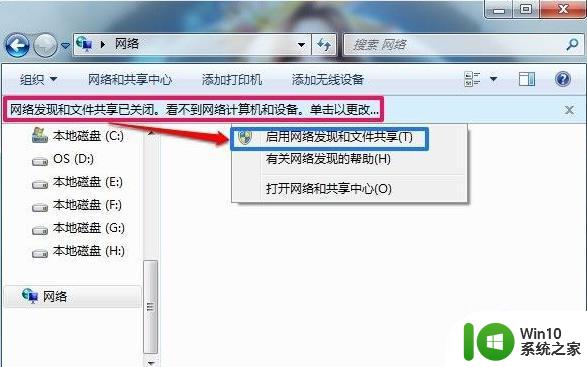
2、在弹出的界面中,选择“是”那一项(根据网络的不同显示的语句也不同)。
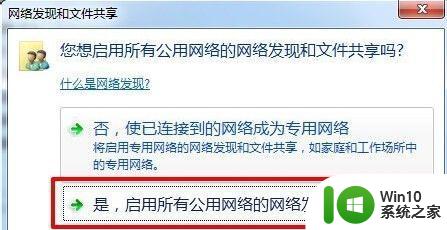
3、没有特殊情况的话,这时网络计算机列表就会显示出来。双击自己想要访问的电脑即可进入。
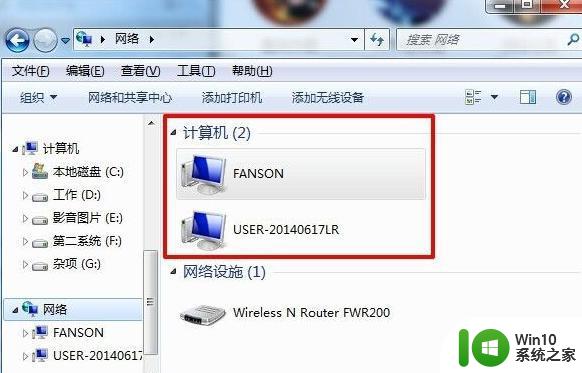
方法二、
1、共享端操作:右键“我的电脑”,进入“属性”。查看共享电脑的计算机名称并记录。
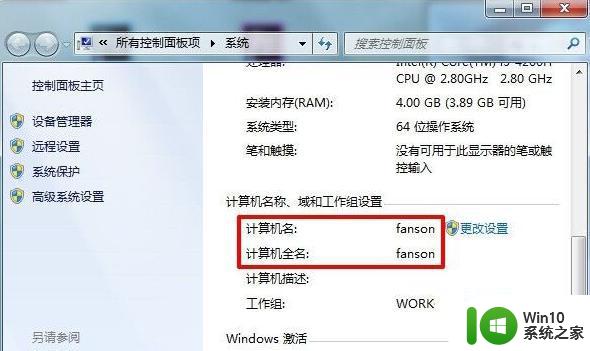
2、访问端操作:打开我的电脑或者电脑文件的任何目录,在路径框中输入:\\计算机名称。(如:共享端电脑名称为abc,此时就输入\\abc)点击回车键。即可进入共享电脑并显示出所有共享文件。
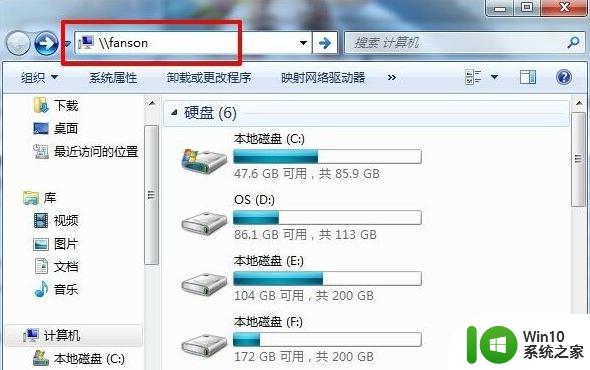
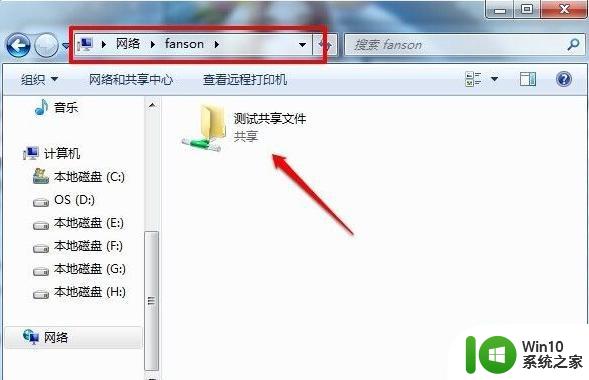
以上是共享电脑无法搜索的解决方法,如果您遇到此类问题,不妨尝试小编提供的方法,希望本文对您有所帮助。
共享电脑无法搜索怎么办 解决搜索不到共享电脑的方法相关教程
- 电脑打印机共享后另一台搜不到 共享打印机其他电脑无法搜索到
- 打印机共享了为什么搜不到 其他电脑无法搜索到共享打印机
- 电脑搜索不到无线网络是怎么回事 笔记本电脑无法搜索到无线网络(Wifi)的解决方法
- 笔记本电脑怎么搜索不到自家wifi 笔记本电脑无法搜索到家里的无线wifi怎么办
- 电脑怎么搜索不到wifi 电脑无法搜索到无线网络的解决方法
- windows搜索不到文件怎么办 windows搜索文件搜不到怎么解决
- 电脑搜索不出已有文件怎么办 电脑文件夹搜索不到文件的解决方法
- 为啥笔记本电脑搜不到无线网络 Wifi信号搜索不到怎么办
- 为什么搜索不到wifi 电脑无法连接Wifi的解决方法
- 网络共享找不到对方电脑的解决教程 局域网共享电脑找不到怎么办
- 电脑无法连接共享打印机找不到提示操作无法完成错误0x00000bc4如何处理 电脑连接共享打印机失败0x00000bc4错误解决方法
- 电脑搜索不到家里的wifi的解决方法 搜索不到家里wifi如何修复
- U盘装机提示Error 15:File Not Found怎么解决 U盘装机Error 15怎么解决
- 无线网络手机能连上电脑连不上怎么办 无线网络手机连接电脑失败怎么解决
- 酷我音乐电脑版怎么取消边听歌变缓存 酷我音乐电脑版取消边听歌功能步骤
- 设置电脑ip提示出现了一个意外怎么解决 电脑IP设置出现意外怎么办
电脑教程推荐
- 1 w8系统运行程序提示msg:xxxx.exe–无法找到入口的解决方法 w8系统无法找到入口程序解决方法
- 2 雷电模拟器游戏中心打不开一直加载中怎么解决 雷电模拟器游戏中心无法打开怎么办
- 3 如何使用disk genius调整分区大小c盘 Disk Genius如何调整C盘分区大小
- 4 清除xp系统操作记录保护隐私安全的方法 如何清除Windows XP系统中的操作记录以保护隐私安全
- 5 u盘需要提供管理员权限才能复制到文件夹怎么办 u盘复制文件夹需要管理员权限
- 6 华硕P8H61-M PLUS主板bios设置u盘启动的步骤图解 华硕P8H61-M PLUS主板bios设置u盘启动方法步骤图解
- 7 无法打开这个应用请与你的系统管理员联系怎么办 应用打不开怎么处理
- 8 华擎主板设置bios的方法 华擎主板bios设置教程
- 9 笔记本无法正常启动您的电脑oxc0000001修复方法 笔记本电脑启动错误oxc0000001解决方法
- 10 U盘盘符不显示时打开U盘的技巧 U盘插入电脑后没反应怎么办
win10系统推荐
- 1 萝卜家园ghost win10 32位安装稳定版下载v2023.12
- 2 电脑公司ghost win10 64位专业免激活版v2023.12
- 3 番茄家园ghost win10 32位旗舰破解版v2023.12
- 4 索尼笔记本ghost win10 64位原版正式版v2023.12
- 5 系统之家ghost win10 64位u盘家庭版v2023.12
- 6 电脑公司ghost win10 64位官方破解版v2023.12
- 7 系统之家windows10 64位原版安装版v2023.12
- 8 深度技术ghost win10 64位极速稳定版v2023.12
- 9 雨林木风ghost win10 64位专业旗舰版v2023.12
- 10 电脑公司ghost win10 32位正式装机版v2023.12